Pertama klik Start>>Control Panel>>Add or Remove Programs

Kemudian pilh Networking Services, lalu klik Details...

Lalu pilih Dynamic Host Configuration Protocol (DHCP). kemudian klik OK.

Proses Instalasi DHCP Server sedang berjalan. Silakan tunggu,,

Proses Intalasi berhasil. Klik Finish unutk mengakhiri.

Setelah instalasi selesai, kita lakukan konfigurasinya. Klik Start>>Administrative Tool>>DHCP
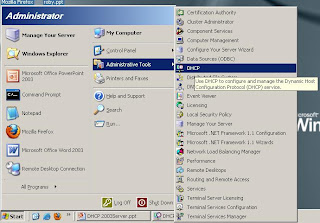
Pada jendelaDHCP, klik kanan pada Name Server pilih New Scope...

Pilih Next...

Pada jendela berikut, isi kolom Name dan Description. Pada praktek kali ini penulis menggunakan Name "Nauval" dan Description "DHCP Nauval"

Isi range IP Address yang akan didistribusikanke komputer client. Pada praktek kali ini menggunakan Start IP Address 192.168.3.12 dan End IP Address: 192.168.3.100
Lalu Next..

Isi IP Address tidak boleh didistribusikan ke komputer client. Kali ini kami menggunakan Start IP Address : 192.168.3.12 dan End IP Address : 192.168.3.21
Lalu klik Add, kemudian klik Next...

Pada jendela Lease Duration berikut, kita dapat mengatur waktu masa berlaku IP yang terdapat pada scope yang dibuat. Kali ini kita menggunakan 8 jam. Klik Next..
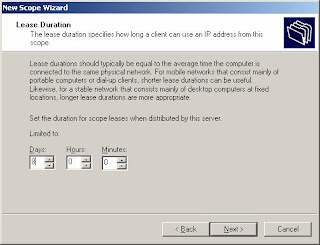
Pilih Yes, I want to configure these option now seperti gambar berikut. Kemudian Next..

Pada jendela ini dapat diidsi jika menggunakan router. Untuk kali ini kita tidak menggunakan router. Jadi abaikan jendela berikut. Pilih Next...

Isi parent domain sesuai keinginan. Praktek kali ini menggunakan nauval.com dan server name : (ex: smkn-5rlp3a9516). Kemudian klik Resolve maka secara otomatis IP Address akan terisi. Klik Next unutk melanjutkan.

Pada gambar beikut, isi server name : (ex: smkn-5rlp3a9516), kemudian klik Resolve maka secara otomatis IP Address akan terisi. Klik Next...

Pada Activate Scope pilih Yes, I want to activate this scope now. Kemusdain klik Next..

Konfigurasi telah selesai. Klik Finish unutk mengakhiri.

Setelah selesai kita coba ke komputer clinet. Kita set IP Address komputer clinet dengan opsi "Obtain". Untuk DNS, isi dengan IP Address kita tadi yang talah kita atur. (Lihat gambar bawah). Lalu klik OK unutk menyimpan konfigurasi IP Address client.

Setelah Mengggeset IP Address, kita coba di Command Prompt dengan mengklik Start>>Run.. ketik cmd. Pada jendela Command Prompt, ketik:
-ipconfig/all (untuk mengetahui semua IP lokal jaringan)
-ipconfig/release (untuk melepas IP)
-ipconfig/renew (untuk mengembalikan IP).
Jika berhasil akan muncul IP ADdress yang terkoneksi dengan nama DNS yang telah dibuat tadi.
Selesai.

Kemudian pilh Networking Services, lalu klik Details...

Lalu pilih Dynamic Host Configuration Protocol (DHCP). kemudian klik OK.

Proses Instalasi DHCP Server sedang berjalan. Silakan tunggu,,

Proses Intalasi berhasil. Klik Finish unutk mengakhiri.

Setelah instalasi selesai, kita lakukan konfigurasinya. Klik Start>>Administrative Tool>>DHCP
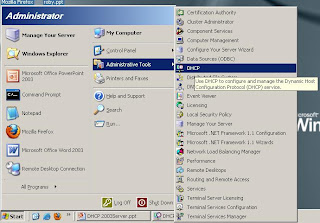
Pada jendelaDHCP, klik kanan pada Name Server pilih New Scope...

Pilih Next...

Pada jendela berikut, isi kolom Name dan Description. Pada praktek kali ini penulis menggunakan Name "Nauval" dan Description "DHCP Nauval"

Isi range IP Address yang akan didistribusikanke komputer client. Pada praktek kali ini menggunakan Start IP Address 192.168.3.12 dan End IP Address: 192.168.3.100
Lalu Next..

Isi IP Address tidak boleh didistribusikan ke komputer client. Kali ini kami menggunakan Start IP Address : 192.168.3.12 dan End IP Address : 192.168.3.21
Lalu klik Add, kemudian klik Next...

Pada jendela Lease Duration berikut, kita dapat mengatur waktu masa berlaku IP yang terdapat pada scope yang dibuat. Kali ini kita menggunakan 8 jam. Klik Next..
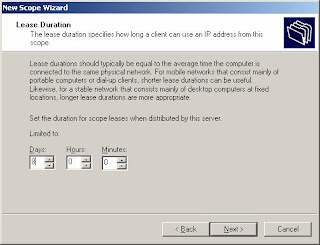
Pilih Yes, I want to configure these option now seperti gambar berikut. Kemudian Next..

Pada jendela ini dapat diidsi jika menggunakan router. Untuk kali ini kita tidak menggunakan router. Jadi abaikan jendela berikut. Pilih Next...

Isi parent domain sesuai keinginan. Praktek kali ini menggunakan nauval.com dan server name : (ex: smkn-5rlp3a9516). Kemudian klik Resolve maka secara otomatis IP Address akan terisi. Klik Next unutk melanjutkan.

Pada gambar beikut, isi server name : (ex: smkn-5rlp3a9516), kemudian klik Resolve maka secara otomatis IP Address akan terisi. Klik Next...

Pada Activate Scope pilih Yes, I want to activate this scope now. Kemusdain klik Next..

Konfigurasi telah selesai. Klik Finish unutk mengakhiri.

Setelah selesai kita coba ke komputer clinet. Kita set IP Address komputer clinet dengan opsi "Obtain". Untuk DNS, isi dengan IP Address kita tadi yang talah kita atur. (Lihat gambar bawah). Lalu klik OK unutk menyimpan konfigurasi IP Address client.

Setelah Mengggeset IP Address, kita coba di Command Prompt dengan mengklik Start>>Run.. ketik cmd. Pada jendela Command Prompt, ketik:
-ipconfig/all (untuk mengetahui semua IP lokal jaringan)
-ipconfig/release (untuk melepas IP)
-ipconfig/renew (untuk mengembalikan IP).

Jika berhasil akan muncul IP ADdress yang terkoneksi dengan nama DNS yang telah dibuat tadi.
Selesai.